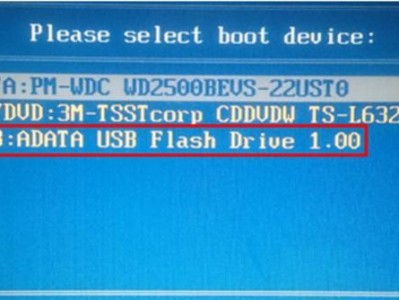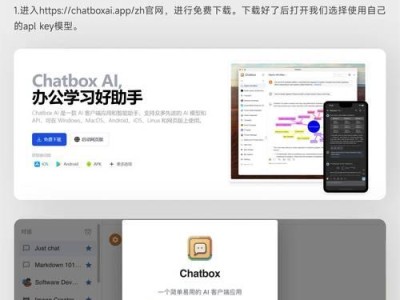随着科技的发展,越来越多的人选择使用U盘来安装操作系统。本文将为大家详细介绍如何使用U盘安装Win10系统,让您能够在自己的电脑上轻松进行操作系统的安装。

一、准备工作:获取所需工具和文件
1.确保您已经准备好一台可用的电脑,并且拥有一个空白的U盘。
2.在官方网站上下载最新的Win10系统镜像文件,并将其保存到您的电脑上。
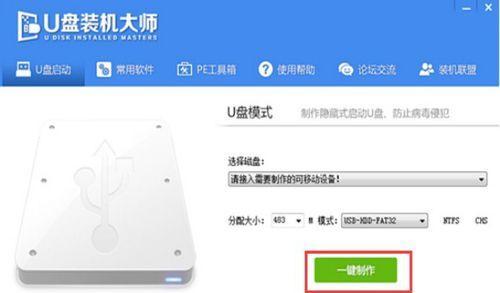
3.下载并安装一个U盘制作工具,如Rufus。
二、制作启动U盘
4.运行Rufus软件,并将U盘插入电脑。
5.在Rufus界面上选择您的U盘,并选择下载好的Win10系统镜像文件作为引导文件。

6.点击“开始”按钮,等待制作完成。
三、设置电脑启动顺序
7.将制作好的启动U盘插入需要安装Win10系统的电脑。
8.打开电脑的BIOS设置界面,进入“引导顺序”选项。
9.将U盘设为第一引导项,并保存设置。
四、启动U盘安装Win10系统
10.重启电脑,系统将会从U盘启动。
11.在Win10系统安装界面中选择语言、时区等相关设置。
12.点击“下一步”并同意许可协议。
13.选择“自定义安装”,并将要安装Win10系统的目标硬盘进行分区和格式化。
14.点击“下一步”开始安装,等待安装过程完成。
五、系统安装完成与后续操作
15.安装完成后,重新启动电脑,并按照引导进行系统初始化设置。
16.登录您的Microsoft账户,以便享受Win10系统的所有功能。
17.安装所需的驱动程序和软件,以确保电脑正常运行。
18.安装常用的应用程序和软件,满足您的个人需求。
六、
通过本文的详细教程,您已经学会如何使用U盘来安装Win10系统。相比传统的光盘安装方式,使用U盘安装更加方便快捷。祝您在安装Win10系统的过程中顺利完成,并享受新系统带来的便利与乐趣。